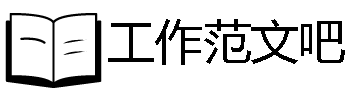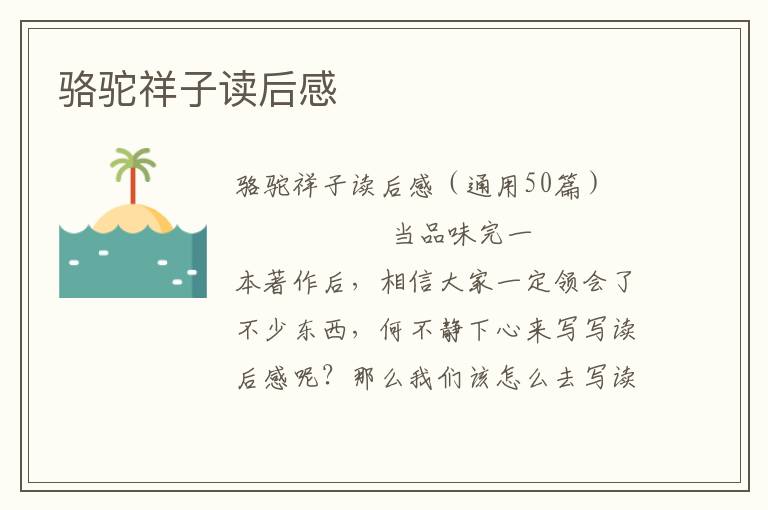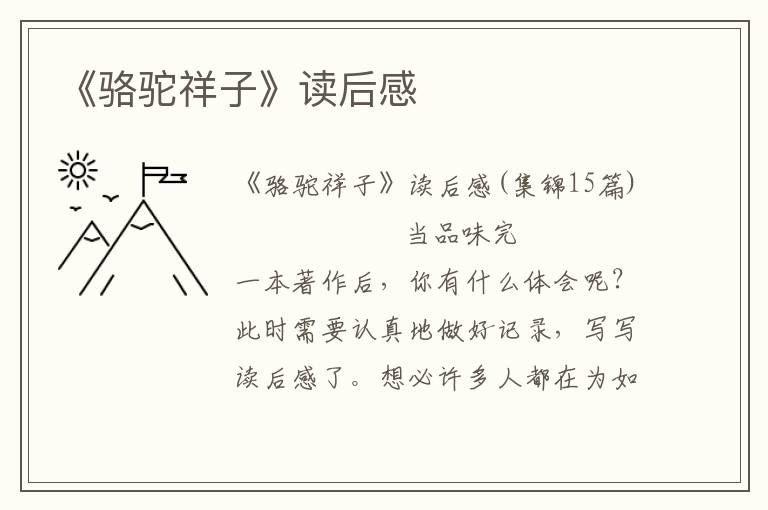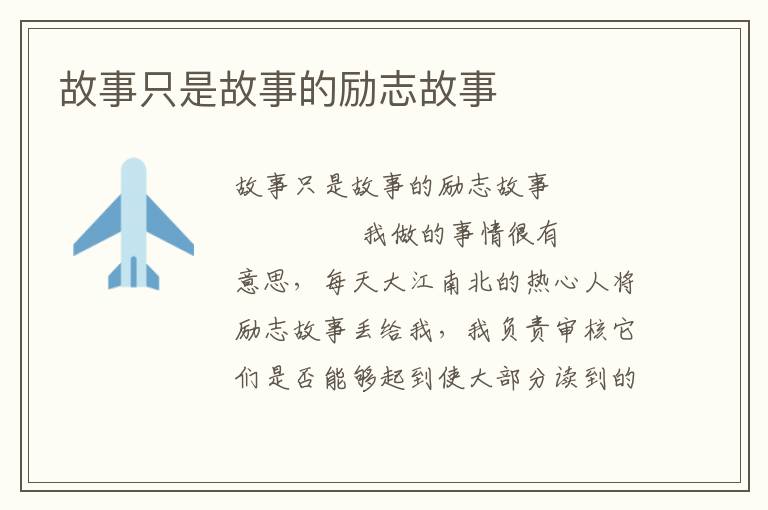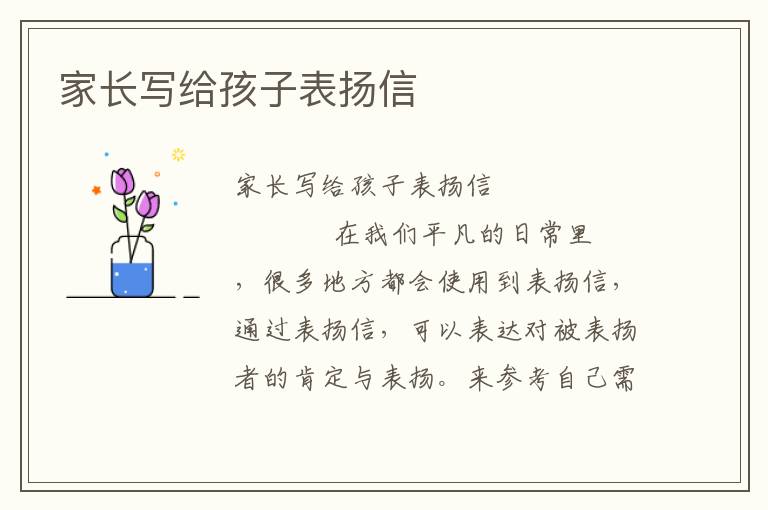主板bios设置图解
下面是工作范文吧小编收集整理的主板bios设置图解,仅供参考,欢迎大家阅读!

主板bios设置图解
bios设置对于经常需要处理电脑故障的朋友来说非常实用,但对于对数电脑入门朋友来说很多朋友对bios都不够了解,比如目前比较流行的U盘装系统就需要在bios里面设置开机启动项设置为从U盘启动,今天小编跟大家分享主板bios设置图解,欢迎阅读。
1.开机启动时按热键(最通用也最常用) 大白菜超级u盘启动制作工具制作
在开机时按下特定的热键可以进入BIOS设置程序,不同类型的机器进入BIOS设置程序的按键不同,有的在屏幕上给出提示,有的不给出提示,几种常见的.BIOS设置程序的进入方式我简单列表如下:
根据主板bios型号确定按键进入bios
2.笔记本方面,不同的笔记本进入BIOS方法不同,这就造成了许多人进BIOS的时候的烦恼:
Thinkpad/IBM(冷开机按F1,部分新型号可以在重新启动时启动按F1)
HP(启动和重新启动时按F2)
SONY(启动和重新启动时按F2)
Dell(启动和重新启动时按F2)
Acer(启动和重新启动时按F2)
Toshiba(冷开机时按ESC然后按F1)
Compaq(开机到右上角出现闪动光标时按F10,或者开机时按F10)
Fujitsu(启动和重新启动时按F2)
大多数国产和台湾品牌(启动和重新启动时按F2)台式机进入BIOS开机时候请多按del键,
就可以进入BIO 这些东西和主板厂商有关的,一般都是主板决定的。
注意事项:
1、制作启动盘之前请备份好U盘上有用的数据,最好能完全格式化一遍U盘。
2、有NTFS分区的硬盘或多硬盘的系统,在DOS下硬盘的盘符排列和在[url=]Windows[/url]中的顺序可能不一样,请自行查找确定,以免误操作。
如果启动U盘在使用中发生问题,请试试下面的方法:
a 换成其他的工作模式(ZIP、HDD、FDD);
b 选择DOS启动菜单中其他的选项;
U盘启动盘出现问题主要原因:
a 主板不支持U盘启动(或支持的不完善);
b 某些DOS软件(尤其是对磁盘操作类的)对U盘支持的可能不是很好;
c U盘是DOS之后出现的新硬件,种类比较繁杂,而且目前绝大多数的USB设备都没有DOS下的驱动,目前使用的基本都是兼容驱动,所以出现一些问题也在所难免;
※ 本站内容无隐藏免费浏览,付费只提供可见文章复制和下载,请须知!※